
Conţinut
- Cum să începeți cu Windows 10 - Meniul Start și modul Tablet
- Cum să începeți cu Windows 10 - Centrul de acțiune
- Cum să începeți cu Windows 10 - TaskView
- Cum să începeți cu Windows 10 - Găsirea Ghidului de inițiere
- Cum să începeți cu Windows 10 - Contactați asistența
- Cum să începeți cu Windows 10 - Descărcați aplicații și jocuri
- Cum să începeți cu Windows 10 - Reveniți la Windows 8 și Windows 7
Sistemul de operare Microsoft Windows 10 este o șansă la un nou început, o oportunitate pentru utilizatori de a reveni la elementele de bază și de a alege modul în care vor să-și folosească PC-ul. De fapt, Microsoft a încorporat atât de multe opțiuni, atât de multe modalități diferite de a face propriile dispozitive Windows 10 că este posibil ca toate alegerile să poată fi confuze. GottaBeMobile aveți câteva sfaturi pentru a începe să utilizați Windows 10. Acestea includ un ghid pentru noul Magazin Windows și o descriere a funcționării modului Tablet.
Cum să începeți cu Windows 10 - Meniul Start și modul Tablet
Este posibil să fi auzit că Windows 10 este mai bun pentru utilizatorii de notebook-uri și desktop-uri. Acest lucru este în întregime adevărat și acest lucru se datorează faptului că Microsoft a găsit o modalitate mai bună de a echilibra nevoile utilizatorilor de mouse cu ceea ce le solicită utilizatorii. Un nou magazin Windows, meniul Start și o facilitate numită Continuum brokers această pace.

Continuum acționează ca manager de scenă pentru experiența Windows 10. Dacă aveți o tastatură conectată fizic la dispozitivul dvs., toate aplicațiile de pe computer se deschid ca aplicațiile Windows obișnuite. Aveți posibilitatea să le redimensionați, să le minimizați și să le faceți multitasking cu ei la fel ca în Windows 7 sau Windows Vista.
Dacă aveți un PC echipat cu Touch, modul Tablet poate fi activat, maximizând fiecare aplicație, astfel încât să puteți controla mai ușor cu degetul și multe altele. Când este activat modul Tablet, veți obține, de asemenea, o experiență de pornire pe ecran complet, cu mai mult spațiu pentru a vă conecta plăcile și comenzile rapide. Când opțiunea Tablet Mode este oprită, obțineți din nou meniul Start, completat cu comenzi rapide pentru fișiere și setări. Când conectați și deconectați o tastatură de la tableta Windows 10 sau de la Continuu 2 în 1 vă va întreba dacă doriți să treceți automat și automat în modul Tablet. Puteți alege să efectuați comutatorul sau să setați automat calculatorul, astfel încât acesta să pornească și să se închidă automat în modul Tablet.
Citit: Cum se utilizează modul Tablet în Windows 10
Cum să începeți cu Windows 10 - Centrul de acțiune
Windows 10 include un loc centralizat pentru citirea notificărilor din aplicațiile dvs. și modificarea rapidă a setărilor. La fel ca pe Windows Phone, această zonă este numită Centrul de acțiune.
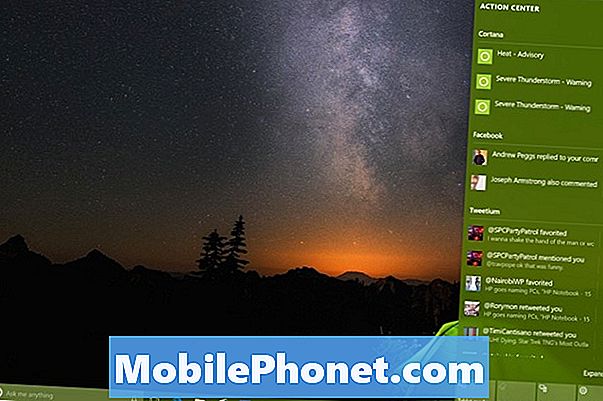
Cu mouse-ul puteți să faceți clic pe pictograma Centrul de acțiune din bara de sarcini deasupra dreapta pentru a deschide Centrul de acțiune. Atingerea utilizatorilor poate atinge și pictograma respectivă, sau pot pune degetul pe marginea dreaptă a afișajului și o glisă încet spre stânga. Atingeți sau dați clic pe Expandați pentru a vedea mai multe setări.
Cum să începeți cu Windows 10 - TaskView
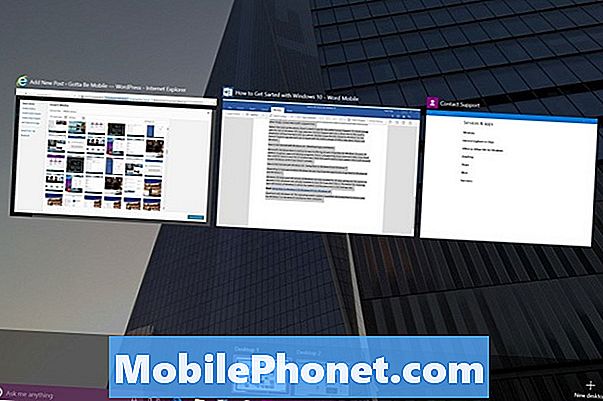
Indiferent dacă sunteți în modul Tablet sau nu, multitaskingul trebuie să fie ușor. TaskView este răspunsul Microsoft la schimbarea aplicațiilor și multe altele.
Glisați de la marginea din stânga a afișajului cu ecran tactil spre dreapta pentru a dezvălui TaskView. Dacă aveți mouse și tastatură, comprimat sau faceți clic pe butonul TaskView din partea dreaptă a barei de căutare. Aici puteți vedea fiecare aplicație pe care o aveți deschisă, închideți aplicațiile neutilizate și trageți unele aplicații pe alt Desktop pentru a vă separa sarcinile.
Cum să începeți cu Windows 10 - Găsirea Ghidului de inițiere
Există o mulțime de documentație Windows 10 online, dar Microsoft a pus și în mod inteligent unele la îndemână.
Există un ghid Get Started instalat pe tot ce rulează Windows 10, și exact despre fiecare întrebare pe care o puteți avea pentru o aplicație sau o funcție este răspunsată acolo. Atingeți sau faceți clic pe ferestre butonul din colțul din stânga jos al ecranului. Acum selectați Toate aplicațiile. Căutați aplicația Începeți din lista de aplicații instalate. Pe lângă ilustrații, aplicația Get Started vine și cu tutoriale video scurte pentru majoritatea funcțiilor Windows 10.
Cum să începeți cu Windows 10 - Contactați asistența
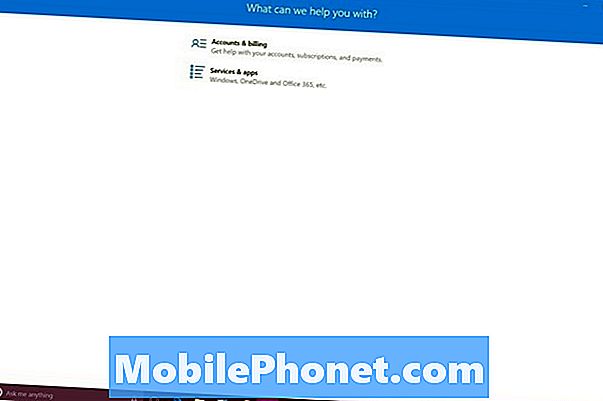
Dacă puteți să porniți notebook-ul, desktopul sau tableta Windows 10, dar aveți probleme cu alte lucruri, contactați liniile de asistență ale Microsoft. Mai degrabă decât să ridicați telefonul, există o aplicație încorporată pentru acest lucru, numită Contact Support. Este listat printre restul selecției de aplicații Windows 10. Contactul de contact vă oferă o linie directă către angajații Microsoft fără a fi nevoit să ridicați un telefon. Pe lângă problemele legate direct de Windows 10, aplicația Contact Support vă pune și în contact cu personalul responsabil cu Office 365, Xbox, Skype și Windows.
Cum să începeți cu Windows 10 - Descărcați aplicații și jocuri

Microsoft Windows Store este pe cale de a oferi tot felul de bunuri pentru utilizatorii de Windows 10. Pe lângă jocuri, aplicații și programe desktop, există și un magazin de muzică în creștere și un magazin video. Căutați Magazin în lista de aplicații instalate. Rețineți că va trebui să adăugați un cont Microsoft la computerul Windows 10, dacă nu ați făcut-o deja.
Cum să începeți cu Windows 10 - Reveniți la Windows 8 și Windows 7
În funcție de modul în care ați instalat Windows 10, este posibil să aveți posibilitatea să reveniți la Windows 8 și Windows 7. Windows 10 păstrează vechea versiune de Windows instalată în secret timp de 30 de zile, oferindu-vă opțiunea de al abandona pentru ceea ce a fost deja instalat PC-ul dvs. dacă nu vă place. Butonul pentru restaurarea versiunii vechi a Windows se află în zona Actualizare și recuperare din aplicația Setări.
Citit: Revenind la Windows 6 și Windows 8 din Windows 10
Mult noroc cu Windows 10. Actualizarea sistemului de operare este disponibilă absolut gratuit oricui are instalat Windows 7 sau Windows 8 pe computerul său.


